解除U盘写保护的方法及注意事项(解决U盘被写保护的问题)
- 百科知识
- 2024-06-23
- 28
随着电脑和移动设备的普及,U盘成为了我们日常数据传输和存储的重要工具。然而,有时候我们会遇到U盘被意外写保护的情况,导致无法对其进行修改或添加新文件。本文将介绍解除U盘写保护的方法及注意事项,帮助用户恢复U盘的正常使用。
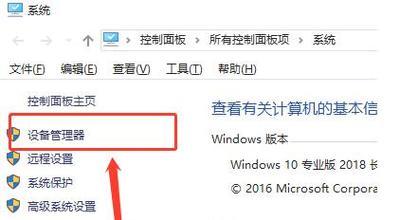
检查物理开关
1.1检查U盘外壳上是否有物理开关
1.2如果有,将开关切换到非写保护状态
使用注册表编辑器
2.1按下Win+R组合键,打开运行窗口
2.2输入"regedit"并回车打开注册表编辑器
2.3在注册表编辑器中,找到"HKEY_LOCAL_MACHINE\SYSTEM\CurrentControlSet\Control\StorageDevicePolicies"路径
2.4在右侧窗口中找到WriteProtect键值,将其数值改为0以关闭写保护功能
使用磁盘管理工具
3.1按下Win+R组合键,打开运行窗口
3.2输入"diskmgmt.msc"并回车打开磁盘管理工具
3.3在磁盘管理工具中找到U盘对应的磁盘
3.4右击U盘磁盘,选择"属性",进入"安全性"选项卡
3.5确保当前用户具有对U盘的完全控制权限
使用命令行工具
4.1按下Win+R组合键,打开运行窗口
4.2输入"cmd"并回车打开命令提示符
4.3在命令提示符中输入"diskpart"并回车,打开磁盘分区工具
4.4输入"listdisk"并回车,显示当前连接的磁盘列表
4.5输入"selectdiskX"(X为U盘所在磁盘号)并回车,选择U盘
4.6输入"attributesdiskclearreadonly"并回车,清除U盘的只读属性
修复U盘文件系统
5.1将U盘连接至电脑并打开资源管理器
5.2右击U盘,选择"属性",进入"工具"选项卡
5.3点击"检查"按钮,系统会自动检测并修复文件系统错误
注意事项
6.1在操作前备份重要数据,以免造成数据丢失
6.2确保使用管理员权限运行相关工具和命令
6.3如果以上方法无法解决问题,可能是U盘硬件故障,建议更换U盘
U盘被写保护是一个常见但困扰人的问题,本文介绍了多种解除U盘写保护的方法。在操作时,我们需要注意备份数据、管理员权限以及U盘硬件故障的可能性。希望本文对遇到U盘写保护问题的读者能够有所帮助,顺利解决问题。
解除U盘写保护问题的有效方法
U盘作为现代人们常用的数据传输工具之一,经常被用来存储重要的文件和数据。然而,有时候我们会遇到U盘突然被写保护的问题,无法对其进行任何操作。我们该如何解除这个困扰呢?本文将为您介绍一些有效的解决方法,帮助您快速恢复U盘的可写状态。
一、U盘写保护原因分析及解决方法
1.电脑病毒感染导致U盘写保护:插入U盘后电脑自动运行病毒程序,对U盘进行写保护。解决方法:使用杀毒软件全盘扫描电脑并清除病毒。
二、修改注册表解除U盘写保护
1.打开“运行”窗口:按下Win+R组合键,在弹出的运行窗口中输入“regedit”并点击确定。
2.定位到注册表路径:依次展开“HKEY_LOCAL_MACHINE”→“SYSTEM”→“CurrentControlSet”→“Control”→“StorageDevicePolicies”。
3.修改写保护数值:在右侧窗口中找到WriteProtect,并将其数值数据改为0。
4.重新插拔U盘:将U盘拔出再重新插入电脑,此时U盘的写保护应该已经解除。
三、使用CMD命令解除U盘写保护
1.打开CMD命令提示符:按下Win+R组合键,输入“cmd”并点击确定。
2.输入命令:在CMD窗口中输入“diskpart”并按下回车键,然后输入“listdisk”查看磁盘列表。
3.选择U盘磁盘:根据U盘的大小和磁盘号,在CMD窗口输入“selectdiskX”(X代表对应的磁盘号)。
4.清除写保护属性:输入“attributesdiskclearreadonly”命令,清除U盘的只读属性。
5.关闭CMD窗口:在CMD窗口中输入“exit”命令并回车,关闭命令提示符窗口。
四、使用U盘写保护解除工具
1.下载安装工具:在浏览器中搜索并下载专门的U盘写保护解除工具,然后安装到电脑上。
2.打开工具并检测U盘:运行安装好的工具,选择对应的U盘,点击解除写保护按钮。
3.等待解除完成:根据U盘容量大小和解除写保护的程度,等待解除过程完成。
4.检验U盘状态:解除完成后,重新插入U盘并进行读写操作,确保写保护已被解除。
五、
通过以上几种方法,我们可以轻松解除U盘的写保护问题。根据具体情况,选择合适的方法进行操作,就能快速恢复U盘的可写状态,解决数据存储难题。无论是电脑病毒感染、修改注册表、使用CMD命令还是专门工具,都可以帮助我们有效解除U盘的写保护。记得在操作之前备份重要的数据,以免造成不必要的损失。使用这些方法,相信您可以轻松应对U盘写保护问题,并继续享受便捷的数据传输和存储。
版权声明:本文内容由互联网用户自发贡献,该文观点仅代表作者本人。本站仅提供信息存储空间服务,不拥有所有权,不承担相关法律责任。如发现本站有涉嫌抄袭侵权/违法违规的内容, 请发送邮件至 3561739510@qq.com 举报,一经查实,本站将立刻删除。